步骤 6. 添加聚合器
中文翻译:
2 分钟
想象一下,如果您的营销团队在一天内添加了多个美国潜在客户,您的销售经理可能会被大量独立的移动通知淹没。通过在您的场景中添加一个聚合器,您可以将所有这些潜在客户组合成一个单一的通知——这让信息更易管理,同时仍确保及时警报。
要添加聚合器:
1
右键单击过滤器和 Apple iOS 模块之间的点,然后选择 添加模块。这将打开一个窗口,显示您可以添加到场景中的应用程序和模块列表。
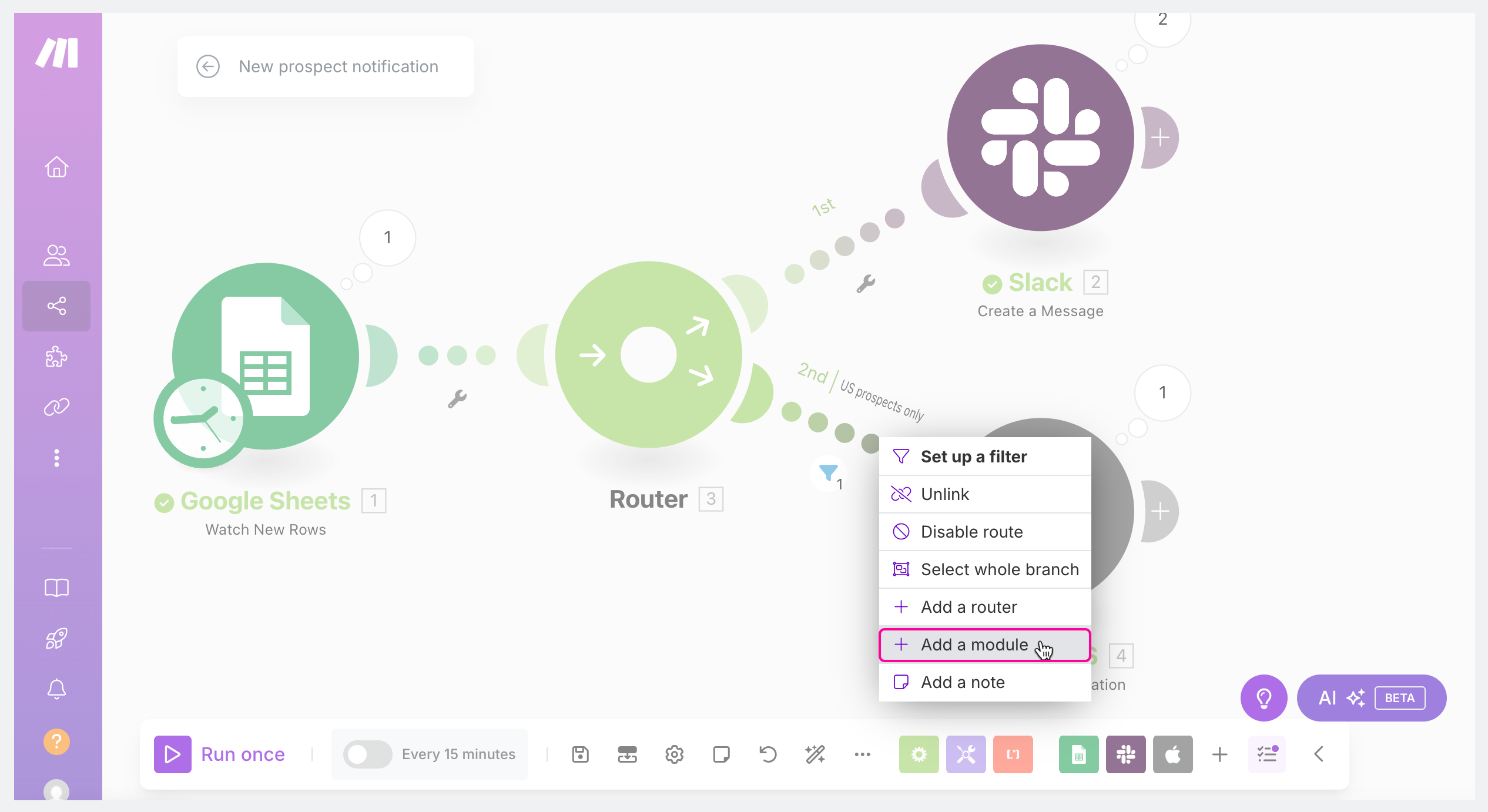
2
在搜索栏中搜索“Tools”,然后从可用模块中选择“Text Aggregator”。
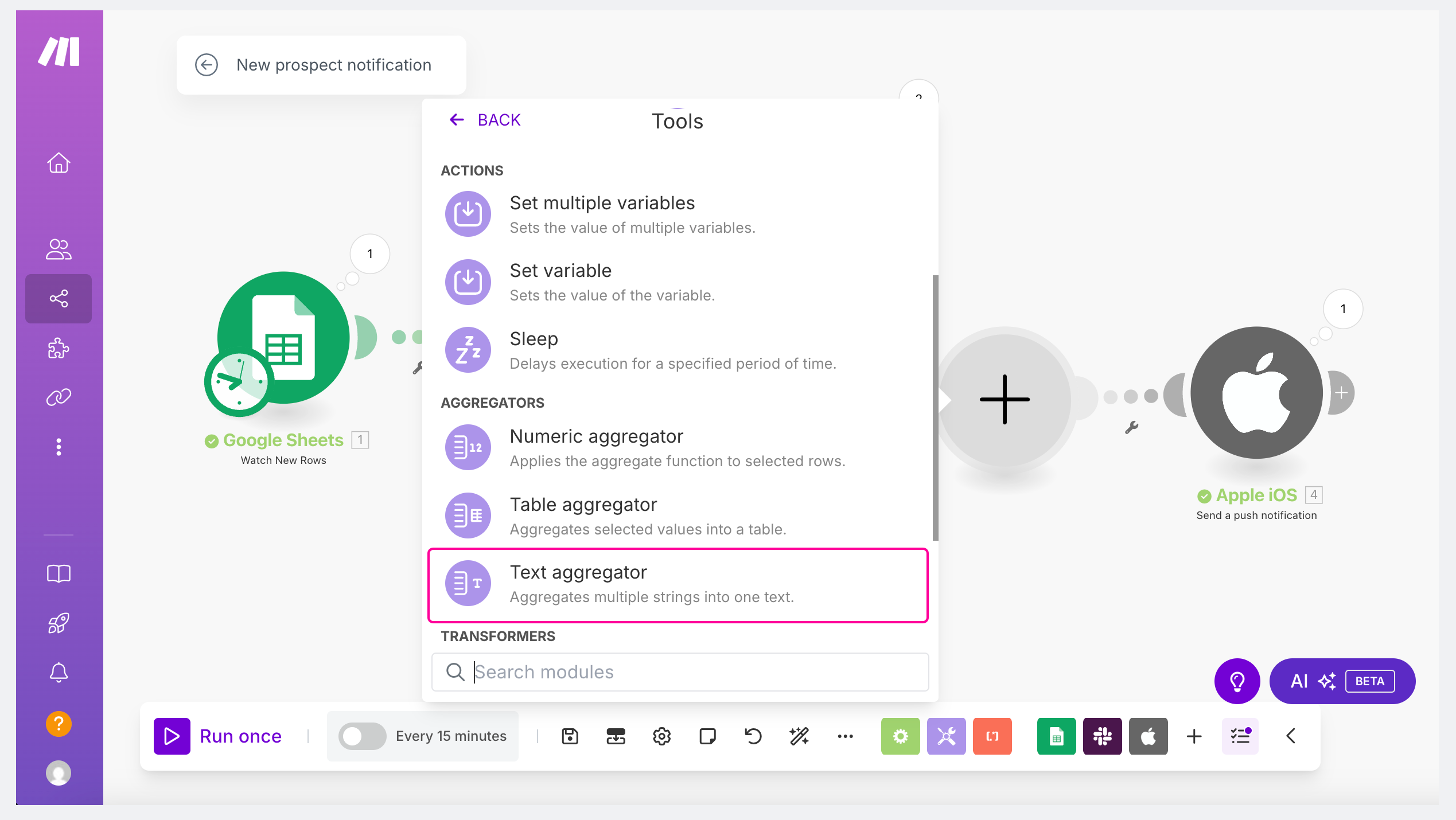
或者,您可以在搜索栏中直接输入“Text Aggregator”来更快地找到它。
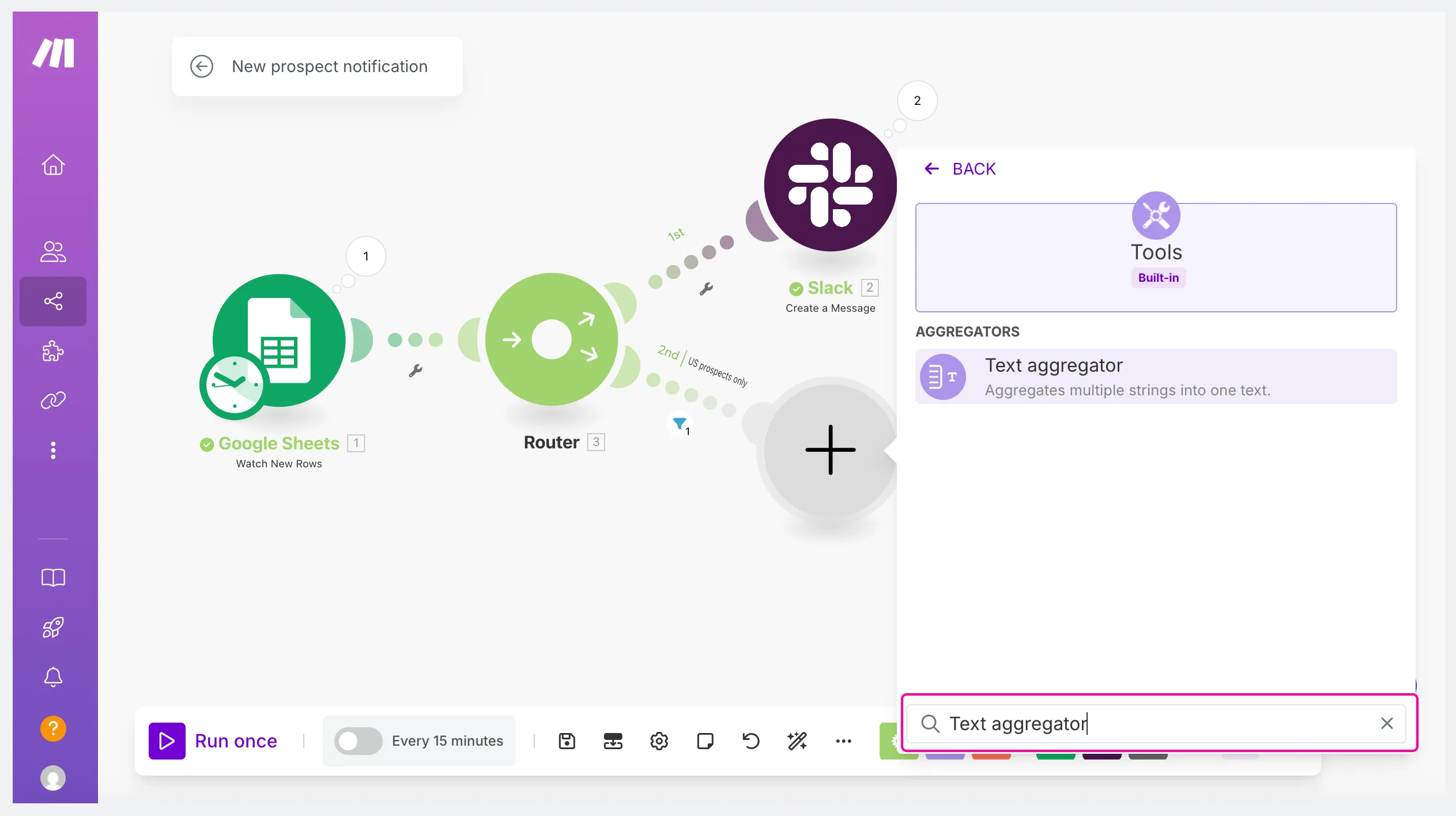
3
在 Tools 设置中,从 Source Module 字段下的下拉列表中选择“Google Sheets - Watch New Rows (1)”。
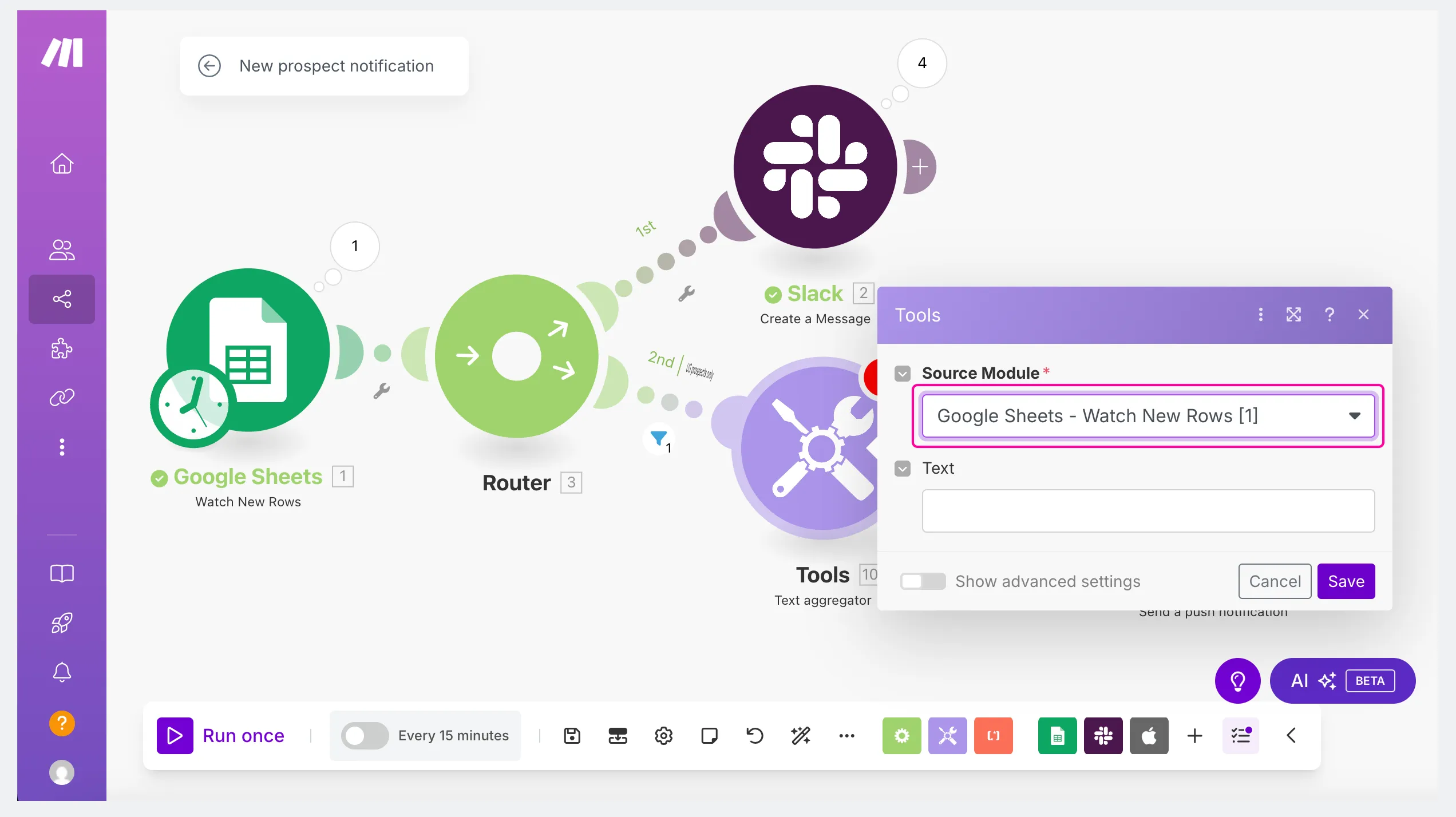
4
切换窗口底部的 显示高级设置 开关,以打开更多选项。
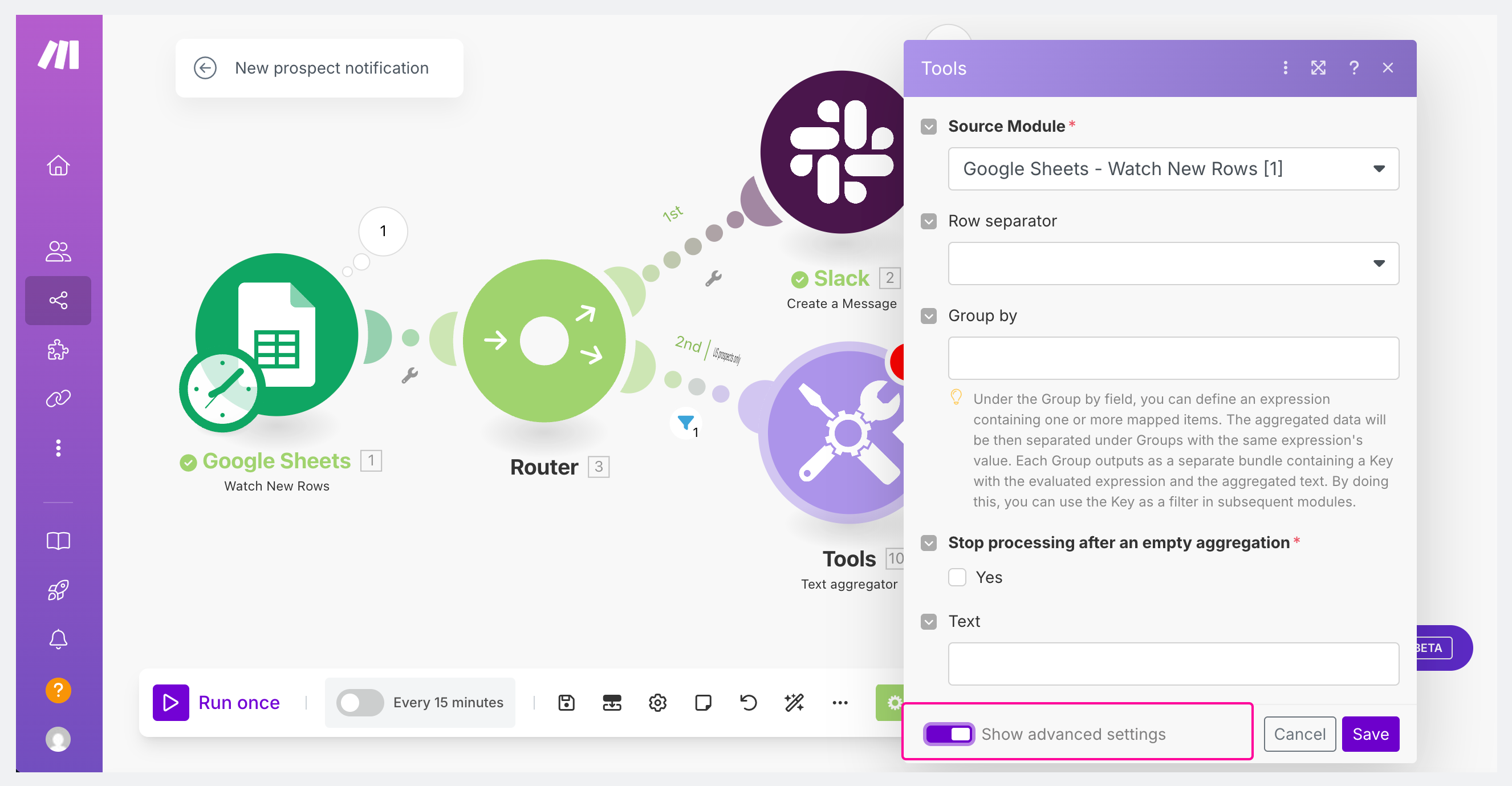
5
在 行分隔符 字段中,从下拉列表中选择“新行”。
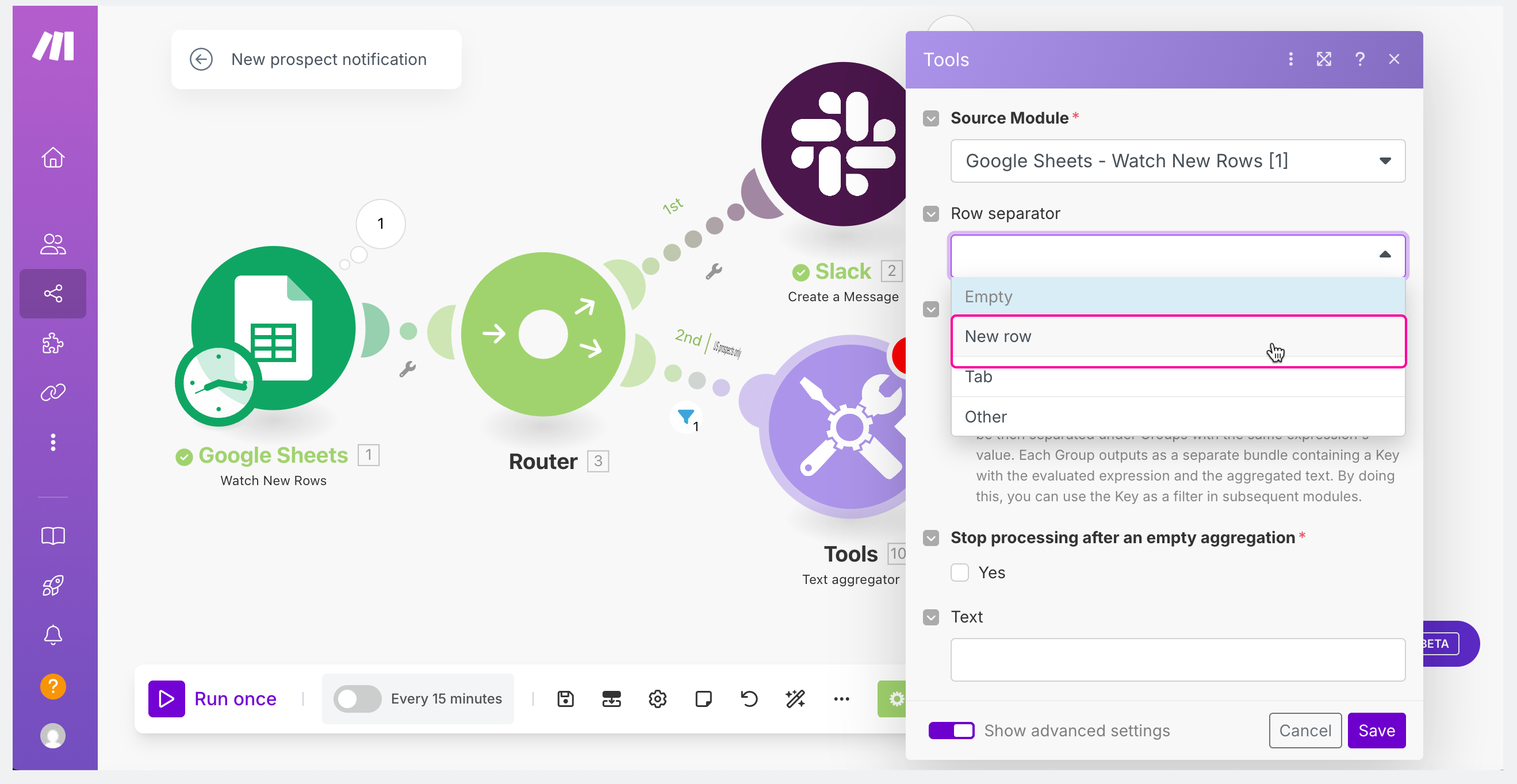
6
在 文本 字段中,从 Google Sheets 模块中拖放或点击 (First Name) 和 (Last Name) 的值。
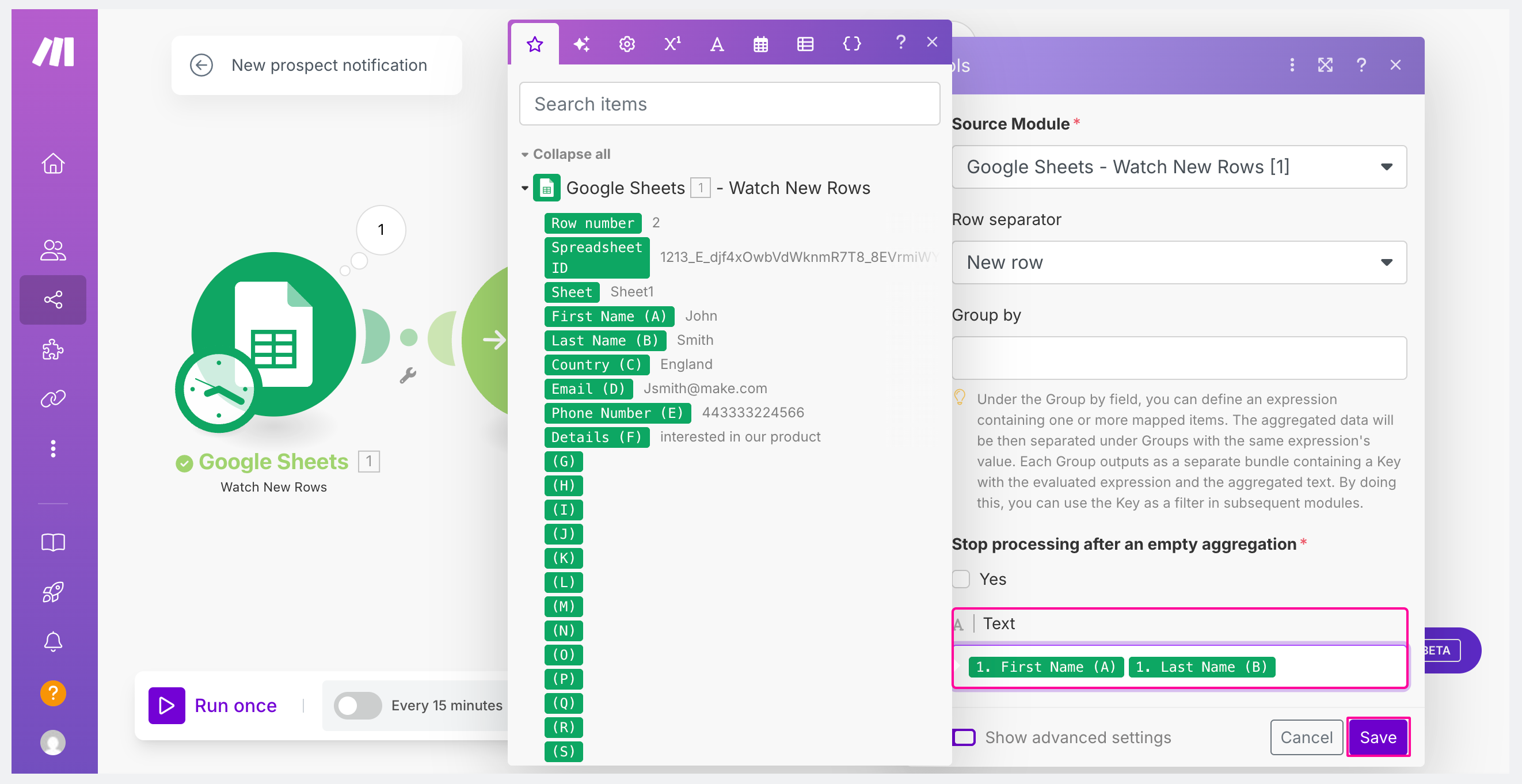
7
点击 保存 以保存聚合器设置。
8
接下来,您需要更新 Apple iOS “发送推送通知”模块,以使用聚合后的文本。点击 Apple iOS 模块以打开其设置。
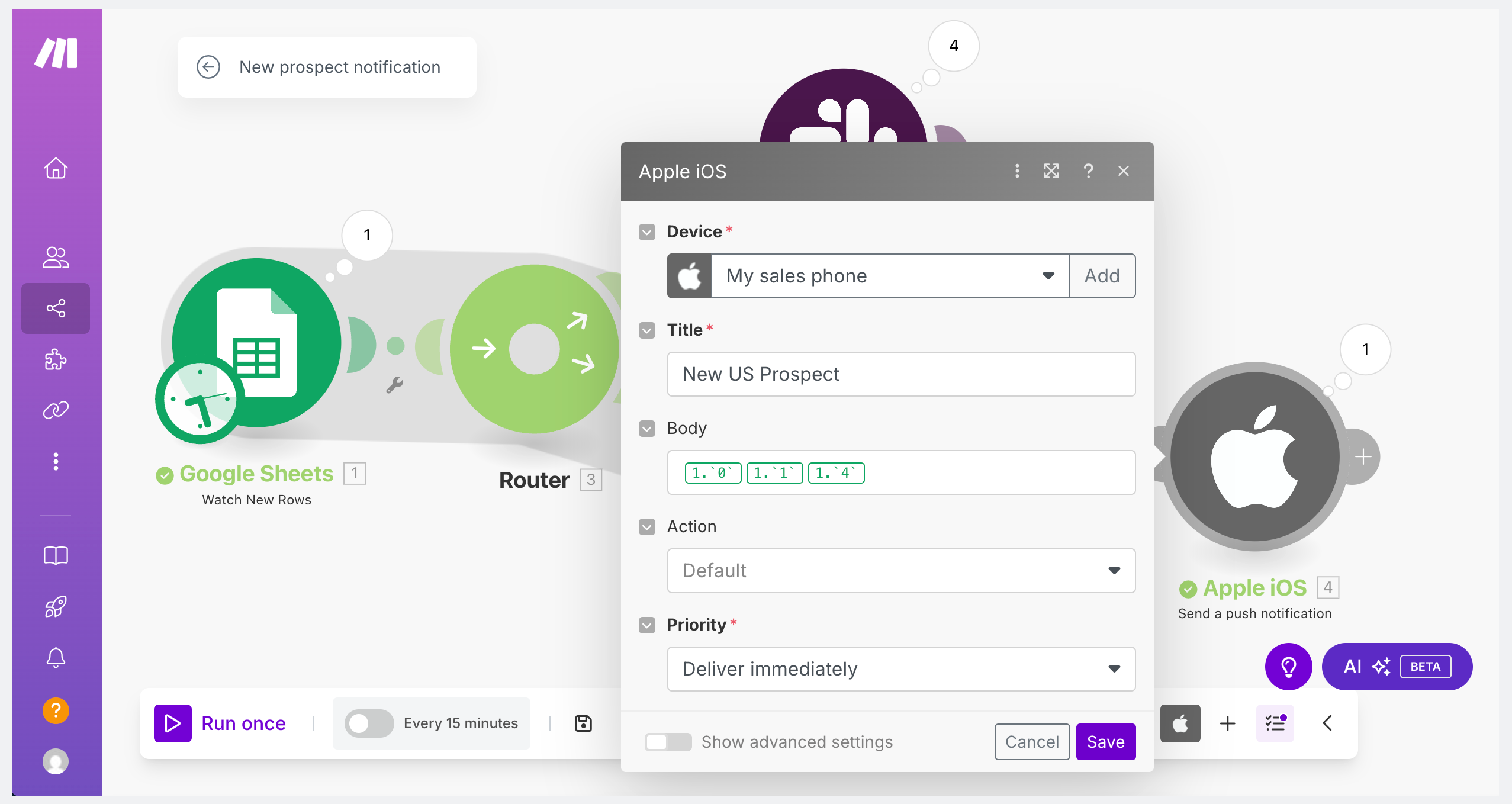
9
在 正文 字段中,删除任何现有的映射值,然后拖放或点击 (text) 值。
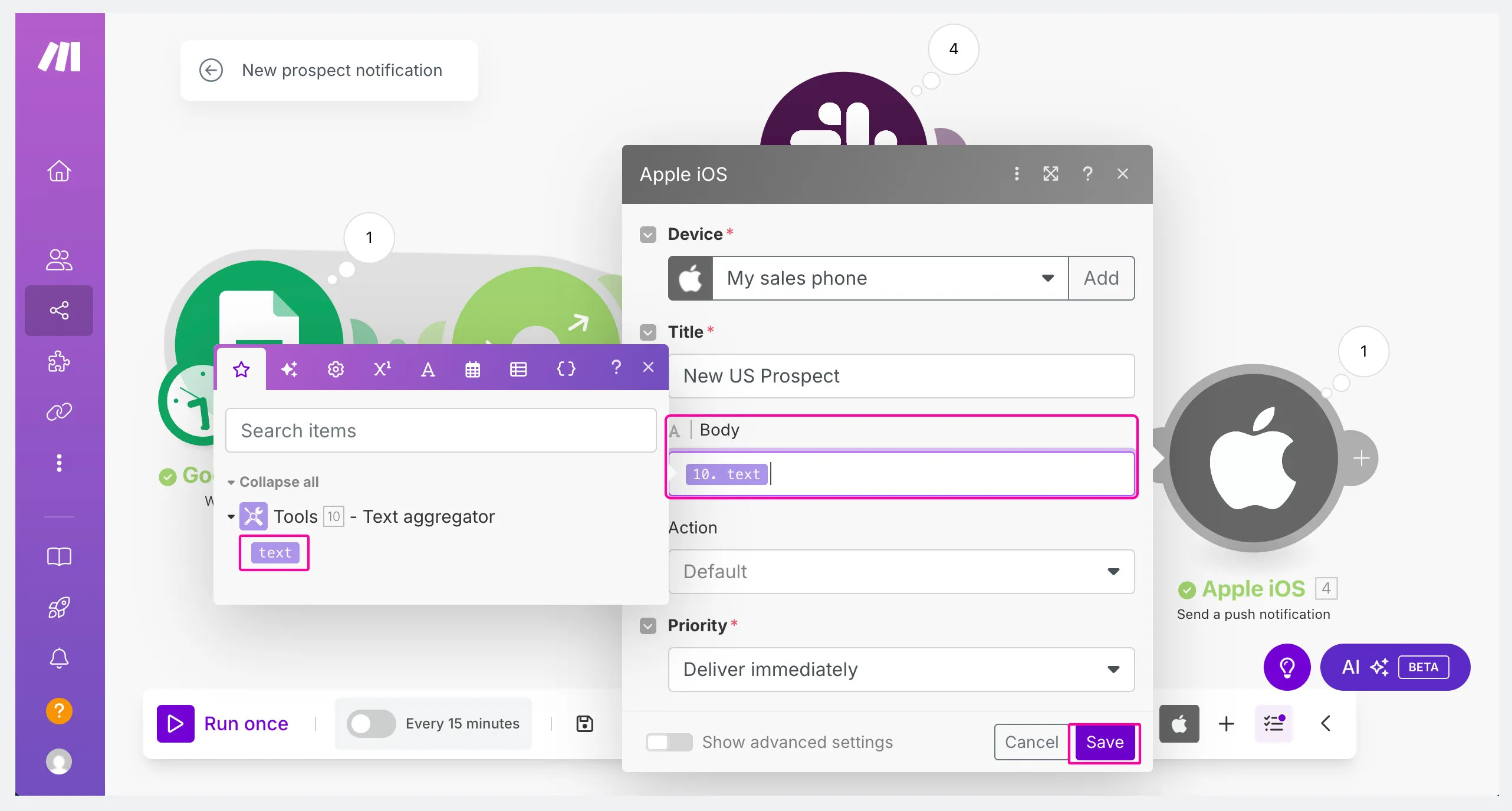
10
点击 保存 以保存更改,并确保通过点击场景构建器工具栏中的 保存 图标来保存整个场景。
现在,您的场景中已添加了一个聚合器,它可以将新到达的美国潜在客户组合成一个单一的通知。在下一步,您将测试整个场景。
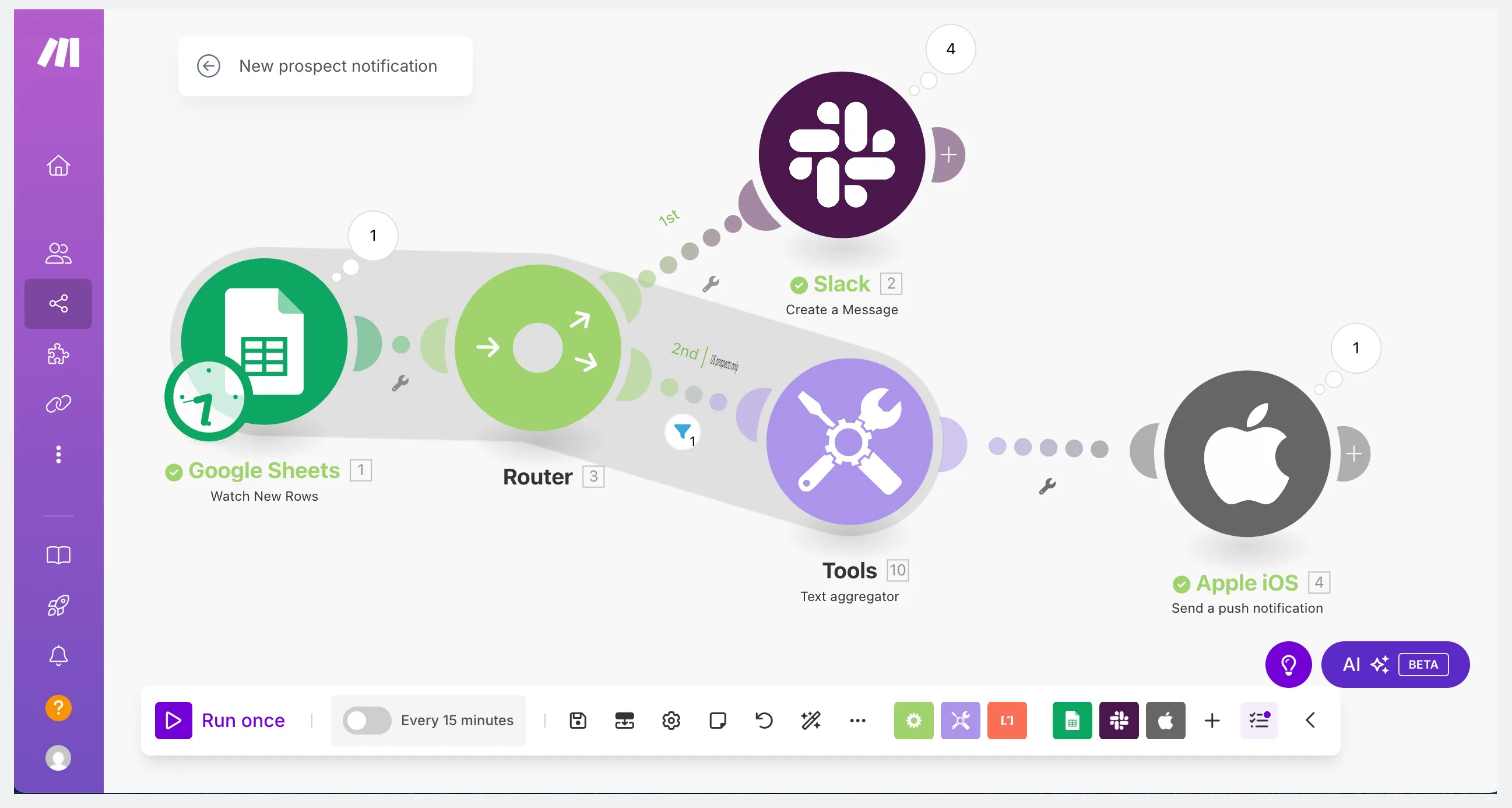
理解聚合器
聚合器可以将多个数据包组合成一个单一的数据包。没有聚合器时,每个潜在客户都会触发单独的通知。使用聚合器后:
- 多个潜在客户被组合成一个通知
- 销售经理收到一个全面的警报,而不是多个
- 场景使用的操作更少
Make 提供不同类型的聚合器:
- 文本聚合器:使用分隔符组合文本(本场景中使用的类型)
- 数字聚合器:执行计算(如求和、平均值、计数)
- 数组聚合器:将数据分组成结构化的数组
在本场景中,文本聚合器有助于防止通知过多问题,通过发送一个有组织的美国潜在客户列表来实现。